文章詳情頁
windows11本地打印機安裝教程分享
瀏覽:68日期:2022-12-03 17:49:29
windows11中自帶的打印機功能,能夠大幅度提高用戶的在線辦公效率,但是很多用戶在剛上手使用時,都不知道這全新的系統該如何安裝本地打印機,所以小編下面就為大家帶來了具體的操作方法,一起來看看吧!

1.在開始菜單中點擊右上角的設置按鈕
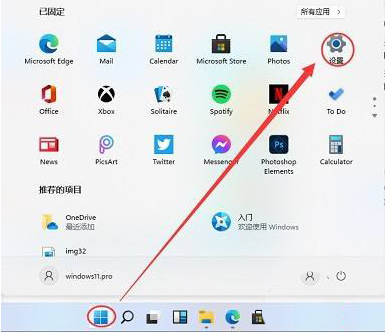
2.找到Devices打開設備選項
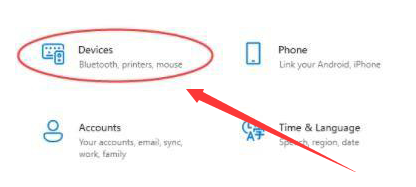
3.在左側頁面中找到printers&scanners菜單,點擊Add a printer or scanner按鈕
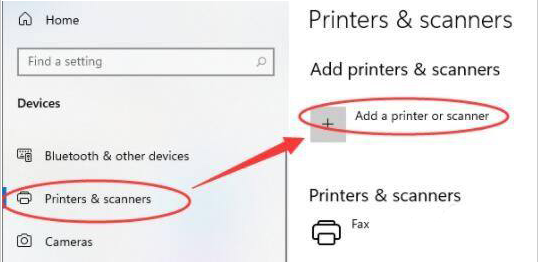
4.點擊箭頭所指藍字區域
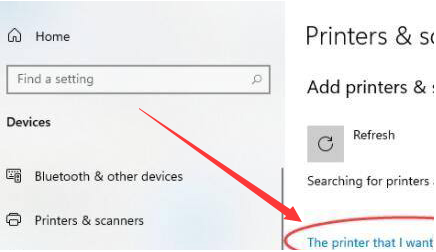
5.通過名稱搜索找到自己的本地打印機即可
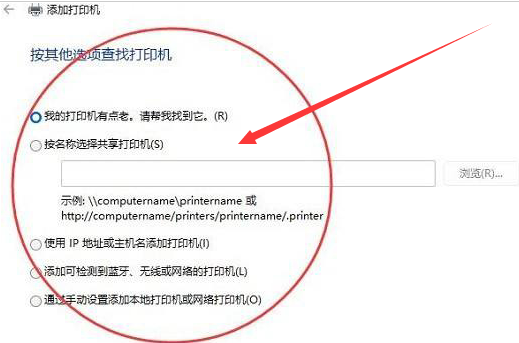
學習是一個漫長的過程,每天多知道一點點,你離理想中的自己就會更近一步,想獲取更多相關信息就常來IE瀏覽器中文網站看看吧。
win11使用教程大全系統更新介紹頁面變化功能特性升級注意事項關機鍵位置與MacOS12系統對比介紹操作教程開啟正常模式查看TPM 2.0關閉防火墻開啟多顯示器校準時間顯示添加中文輸入下載五筆輸入查看ip地址開啟安全中心查看控制面板添加休眠菜單取消粘滯鍵暫停更新開啟自動登錄刷新頁面方法開啟最佳性能添加回收站音量調整調整任務欄添加打印設備游戲獨立運行開啟深色模式桌面語音欄查看cpu性能查看隱藏文件退回win10系統打開觸摸鍵盤隱藏菜單欄預覽體驗計劃空白解決方法創建開始菜單快捷方式不支持tpm2.0解決辦法介紹?點擊可進入Windows11文章專區?
標簽:
Windows系統
相關文章:
1. 如何查看win10版本(怎么看電腦windows版本號)2. Linux5.19內核大提升! Ubuntu 22.04 LTS 現可升級至 Linux Kernel 5.193. Windows10電腦如何正確顯示iPhone7拍攝的照片?4. 微軟 Win11 首個 Canary 預覽版 25314 推送 附更新內容和升級方法5. Win7使用IE10瀏覽器字體模糊怎么辦?6. Win11如何調高進程的優先級?Win11調高進程的優先級方法7. 神舟K690E筆記本如何安裝win7系統 安裝win7系統方法分享8. WinXP系統svchost.exe占用cpu過高怎么辦?9. 解決win10中Tiworker.exe占用CPU過高的方法10. 戴爾Latitude 7390筆記本U盤怎么安裝win7系統 安裝win7系統方法說明
排行榜

 網公網安備
網公網安備